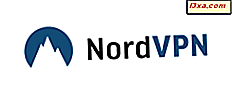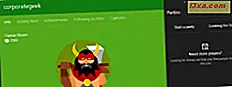
Uma das pequenas melhorias no Windows 10 Fall Creators Update é a adição de uma nova ferramenta chamada Xbox Networking . Ele fornece informações sobre sua latência, taxa de perda de pacotes e se a sua rede doméstica está configurada corretamente para jogar online através dos serviços do Xbox Live. O Xbox Networking é uma tentativa da Microsoft de identificar e resolver problemas que o impedem de usar bate-papo por voz e jogar jogos multiplayer com outros usuários do Xbox Live. Vamos ver como essa ferramenta funciona e se fica mais fácil para você ter uma boa experiência de jogo online:
OBSERVAÇÃO: este guia é para usuários do Windows 10 Fall Creators Update ou mais recente. Esta versão está disponível gratuitamente para todos os usuários do Windows 10 a partir de 17 de outubro de 2017.
O que o Xbox Networking verifica no Windows 10?
Quando você usa a ferramenta Xbox Networking no Windows 10, ele inicia automaticamente para verificar os seguintes aspectos:
- O status da sua conexão com a Internet - informa se a Internet está funcionando ou não no seu computador ou dispositivo Windows 10.
- O status dos serviços do Xbox Live - se eles estiverem inativos ou tiverem problemas, você será informado. Caso contrário, eles são listados como ativos e em execução. Esta é a maneira mais fácil de verificar se o Xbox Live está inativo ou não.
- A latência de sua conexão com o serviço Xbox Live - esse é o atraso antes que uma transferência de dados comece após uma instrução para sua transferência. Quanto menor a latência, mais rápido o (s) seu (s) jogo (s) responderão aos seus comandos.
- Perda de pacotes - isso ocorre quando um ou mais pacotes de dados que estão viajando entre o dispositivo Windows 10 e os serviços do Xbox Live não conseguem chegar ao destino. Isso é medido como uma porcentagem de pacotes perdidos em relação aos pacotes enviados. Para a melhor experiência de jogo, a perda de pacotes precisa ser 0% ou o mais próximo de 0% possível. A perda de pacotes é causada pelo congestionamento da rede ou por um roteador sem fio que precisa lidar com muitos clientes e transferências. A perda de pacotes causa um aumento significativo na latência.
- NAT Type - NAT vem da Network Address Translation e é um serviço que funciona como seu endereço, como uma forma de descobrir exatamente onde você está e fornecer informações para você. O NAT garante que o seu dispositivo Windows 10 possa encontrar todos os serviços do Xbox Live e que esses serviços possam localizar seu computador ou dispositivo com o Windows 10. Nos termos da Microsoft, o tipo NAT pode ser estrito ou moderado. Se for estrito, você não poderá hospedar multijogador, bate-papo ou ouvir áudio ao jogar on-line. Para tudo isso ser possível, deve ser definido como moderado.
- Conectividade do servidor - verifica onde o Windows 10 pode acessar os servidores usados pelos serviços do Xbox Live para jogos online.
Vamos ver como acessar e usar essa ferramenta no Windows 10 Fall Creators Update e mais recente:
Como verificar o status da conexão do Xbox Live no Windows 10, no aplicativo Configurações
Primeiro, abra o aplicativo Configurações. Se você não souber como, clique em Iniciar e depois em Configurações ou pressione Windows + I no teclado. No aplicativo Configurações, escolha Jogos .

Na coluna à esquerda, clique ou toque em Xbox Networking .

A ferramenta inicia automaticamente para verificar o status de sua conexão com a Internet e com os serviços do Xbox Live. Quando isso é feito, ele mostra um relatório com todas as métricas discutidas no começo deste artigo.

Se ocorrerem problemas, o Xbox Networking informa e oferece links para clicar em mais informações que ajudam a consertar as coisas. Clique nesses links e repare sua conexão de rede.
Depois de ter resolvido o problema, pressione "Verificar novamente" e o Xbox Networking atualizará todas as medidas para obter o status mais recente.
Xbox Networking também oferece um botão Corrigir . Dependendo do seu problema, pode consertar as coisas para você, se você pressioná-lo. Experimente e veja se o solucionador de problemas interno faz um bom trabalho.

Em seguida, vamos ver como usar a mesma ferramenta no aplicativo Xbox para o Windows 10.
Como verificar o status da conexão do Xbox Live no Windows 10, no aplicativo Xbox
Inicie o aplicativo Xbox para o Windows 10 e verifique se você está conectado à sua conta da Microsoft. Se você quiser uma visão geral das coisas que você pode fazer com o aplicativo Xbox, leia este artigo: 6 coisas que você pode fazer com o aplicativo Xbox no Windows 10.

No aplicativo Xbox, clique ou toque em Configurações e, em seguida, em Rede . A ferramenta Xbox Networking inicia a verificação do status da conexão com a Internet e da conexão com os serviços do Xbox Live. Quando isso é feito, mostra suas descobertas.

Como você pode ver na imagem acima, se forem encontrados problemas, você receberá uma descrição do (s) problema (s), bem como links que podem ajudá-lo a consertar as coisas. Quando terminar de corrigir seus problemas, clique ou toque em Verificar novamente .
O que você acha sobre o Xbox Networking no Windows 10?
Experimente a ferramenta Xbox Networking e veja como ela funciona bem para você. Então, compartilhe sua opinião conosco. É uma boa ferramenta? Ajudou você e quando? Não hesite em comentar abaixo e discutir conosco e com outros leitores.